win10电脑连接win7 win7无法访问win10局域网共享解决方法
win10电脑连接win7,现如今随着信息技术的不断发展,计算机已经成为了我们生活中不可或缺的一部分,在使用计算机过程中,我们可能会遇到一些网络连接问题,比如在连接Windows 10操作系统的电脑与Windows 7操作系统的电脑时,发现Windows 7无法访问Windows 10的局域网共享。这个问题可能会给我们的工作和生活带来一些不便。不过幸运的是我们可以采取一些简单而有效的解决方法来解决这个问题,让我们的电脑顺利连接并实现共享。
方法如下:
1.设置“网络位置”win10点击开始后选择设置按钮,win7设置网络位置可参照其他网络经验。过程相似在此不再重复。
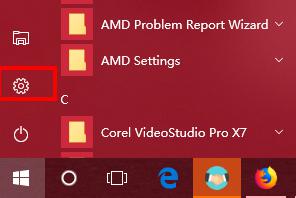
2.选择“网络和Internet”
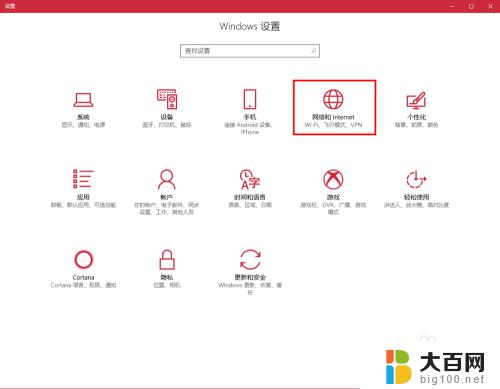
3.选择“更改连接属性”
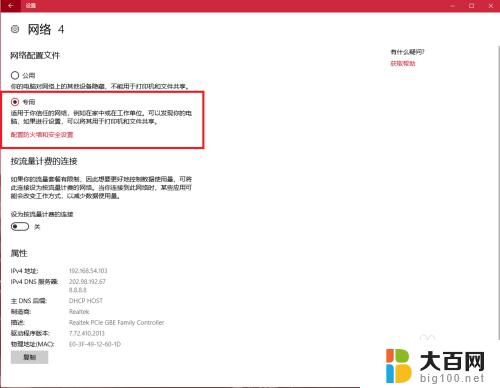
4.确保选择了“专用”网络,到此win10网络位置设置完成。win7的电脑将网络位置选择为工作或家庭网络即可,建议选择工作网络。
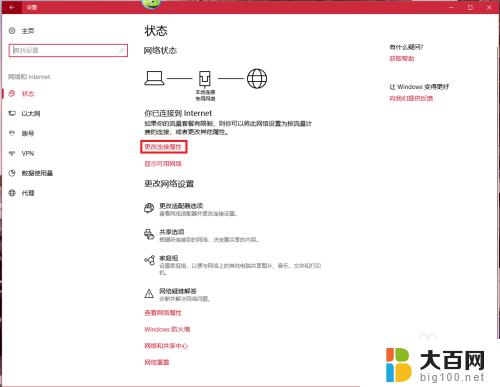
5.设置win10工作组,“此电脑”鼠标右键选择“属性”
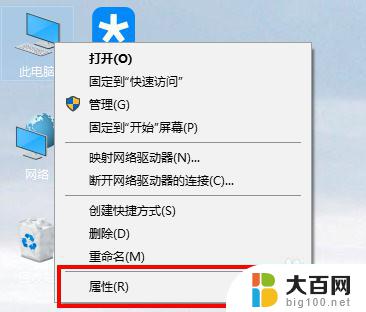
6.选择“更改设置”
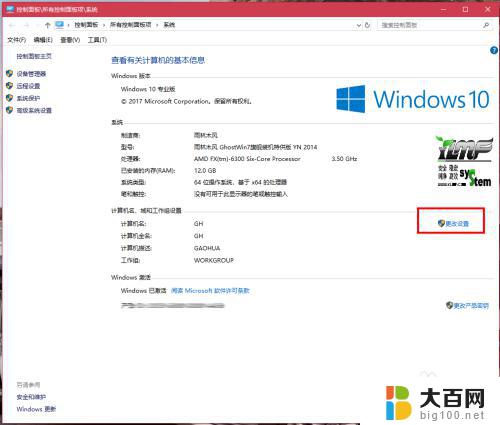
7.选择“网络ID”
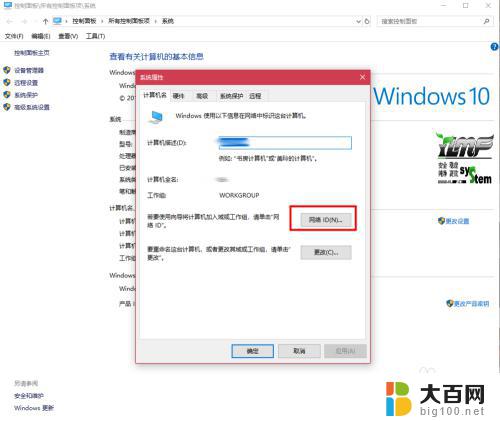
8.选择第一个选项
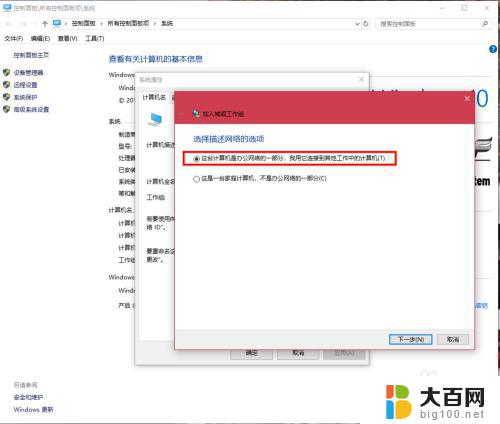
9.如果局域网内没有设置“域”选择“公司使用没有域的网络”
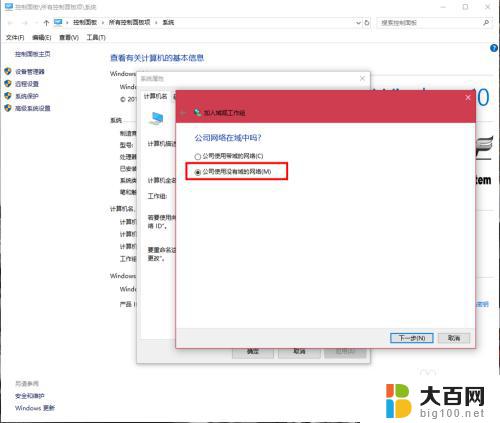
10.输入工作组的名称,默认为“WORKGROUP”,需要共享的电脑必须保证工作组名称一致。
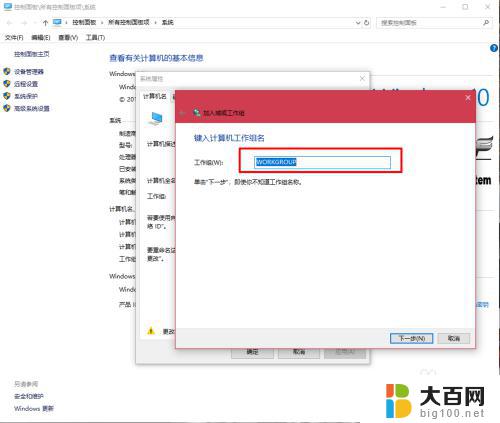
11.完成设置,点击“去顶”,重启电脑。至此只要将电脑的“高级共享设置”选择为“启用网络发现”和“启用文件和打印机共享”,其他电脑即可添加共享打印机和网络硬盘。共享网络打印机和文件或者硬盘的方法,网上有很多可自行参照。
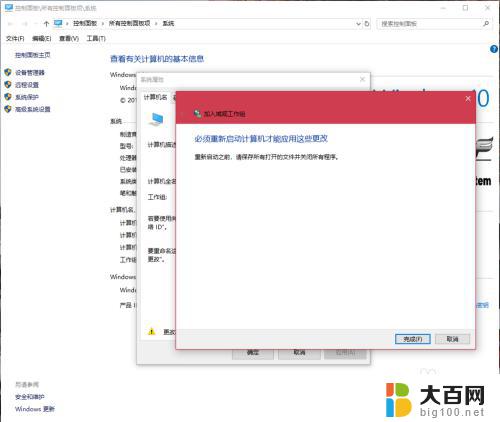
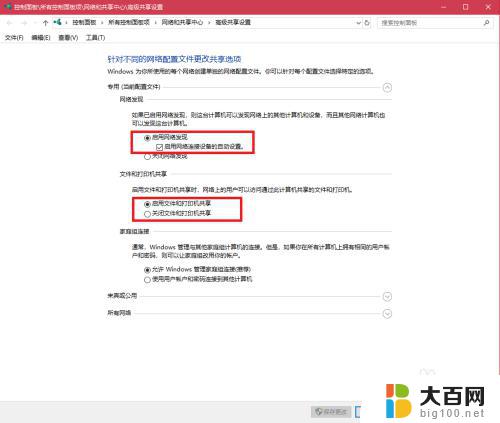
以上是Win10电脑连接Win7的全部内容,如果你遇到了这种情况,可以按照这个方法进行解决,希望这能对你有所帮助。
win10电脑连接win7 win7无法访问win10局域网共享解决方法相关教程
- 访问不了局域网电脑 Win10局域网无法连接解决方法
- win7局域网访问win10 如何彻底解决win10无法访问win7局域网共享问题
- win7无法看到win10的共享 win10无法访问win7局域网共享文件
- win10 win7局域网 win10局域网共享无法访问win7
- win10 win7网上邻居 win10局域网共享无法访问win7共享文件
- win7 win10 共享 win10局域网共享无法访问win7
- win10找不到共享电脑win7 如何解决win10无法访问win7局域网共享
- win10和win7家庭组 win10无法访问win7局域网共享文件夹
- win10系统局域网共享 Win10局域网文件共享设置方法
- win10怎么共享win7 解决win10、win7局域网共享文件速度慢的方法
- win10c盘分盘教程 windows10如何分区硬盘
- 怎么隐藏win10下面的任务栏 Win10任务栏如何隐藏
- win10系统文件搜索功能用不了 win10文件搜索功能无法打开怎么办
- win10dnf掉帧严重完美解决 win10玩地下城掉帧怎么解决
- windows10ie浏览器卸载 ie浏览器卸载教程
- windows10defender开启 win10怎么设置开机自动进入安全模式
win10系统教程推荐
- 1 windows10ie浏览器卸载 ie浏览器卸载教程
- 2 电脑设置 提升网速 win10 如何调整笔记本电脑的网络设置以提高网速
- 3 电脑屏幕调暗win10 电脑屏幕调亮调暗设置
- 4 window10怎么一键关机 笔记本怎么使用快捷键关机
- 5 win10笔记本怎么进去安全模式 win10开机进入安全模式步骤
- 6 win10系统怎么调竖屏 电脑屏幕怎么翻转
- 7 win10完全关闭安全中心卸载 win10安全中心卸载教程详解
- 8 win10电脑怎么查看磁盘容量 win10查看硬盘容量的快捷方法
- 9 怎么打开win10的更新 win10自动更新开启教程
- 10 win10怎么关闭桌面保护 电脑屏幕保护关闭指南